Check ngay 4 lỗi không đăng nhập được Gmail trên iPhone, Android và máy tính thường gặp
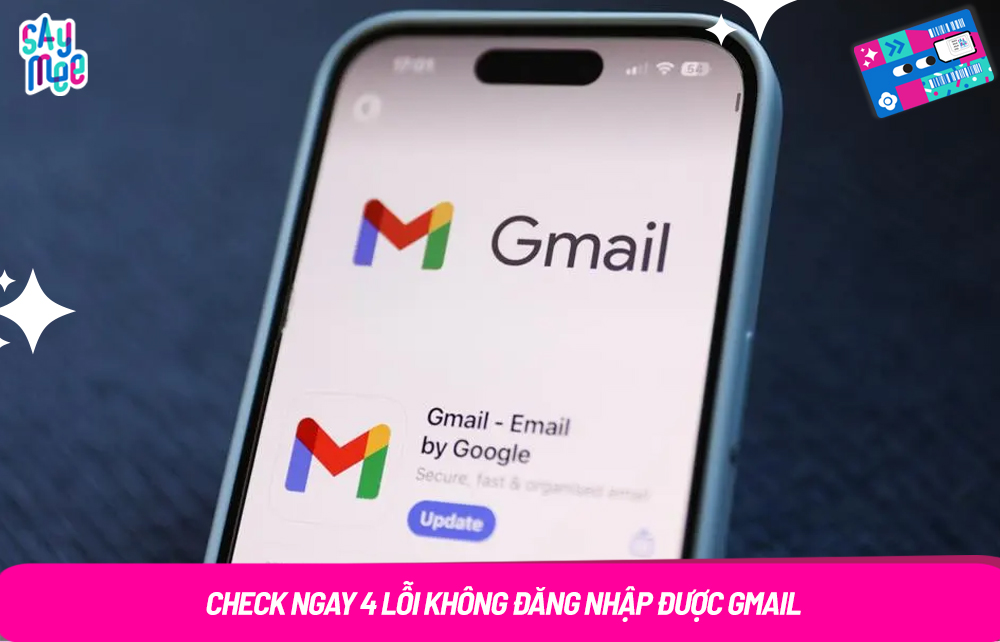
- 1. Vì sao bạn gặp lỗi không đăng nhập được Gmail trên iPhone, Android?
- 1.1 Không đăng nhập được Gmail trên iPhone, Android do nhập sai địa chỉ email đăng nhập hoặc mật khẩu
- 1.2 Ứng dụng Gmail đang sử dụng là phiên bản cũ hoặc bị lỗi
- 1.3 Không đăng nhập được Gmail trên iPhone, Android do một vài thiết lập trên thiết bị chưa chính xác
- 1.4 Đường truyền mạng 3G/4G/5G hoặc Wi-Fi đang sử dụng không ổn định
- 2. Các nguyên chính khiến bạn không đăng nhập được Gmail trên máy tính
- 3. Một vài lưu ý giúp bạn tránh gặp lỗi không đăng nhập được Gmail trên iPhone, Android và máy tính
- 4. “Gom” ưu đãi xịn từ SIM SON Saymee - “Cân” mọi tiện ích “đốn tim” GenZ
1. Vì sao bạn gặp lỗi không đăng nhập được Gmail trên iPhone, Android?
Vì sao bạn không thể truy cập vào Gmail dù đã cố gắng nhiều lần? Có phải tài khoản Google của bạn đang gặp vấn đề? Saymee sẽ giúp bạn tìm ra nguyên nhân và cách khắc phục hiệu quả những lỗi thường gặp nhất khi sử dụng Gmail trên điện thoại.
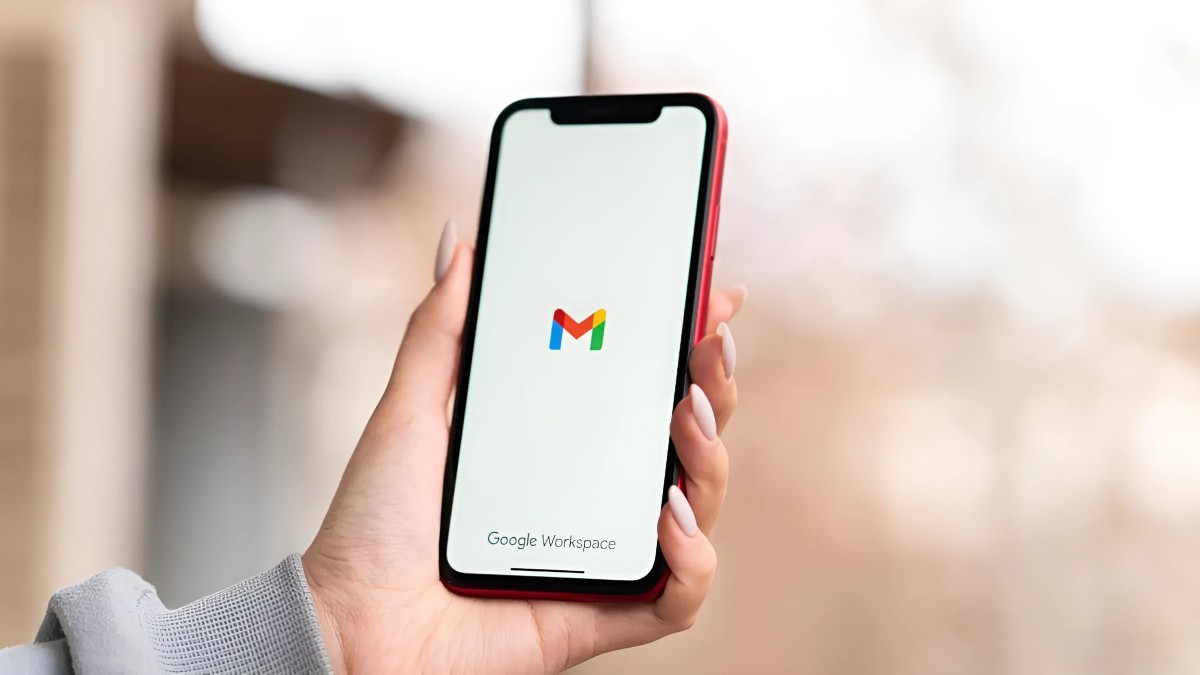
1.1 Không đăng nhập được Gmail trên iPhone, Android do nhập sai địa chỉ email đăng nhập hoặc mật khẩu
1.1.1 Nguyên nhân
Không thể đăng nhập vào Gmail trên điện thoại thường xảy ra do người dùng nhập sai địa chỉ email hoặc mật khẩu. Điều này rất dễ hiểu, đặc biệt khi bạn có nhiều tài khoản hoặc nhập liệu vội vàng.

1.1.2 Cách khắc phục
Hãy dành chút thời gian kiểm tra lại thông tin một cách kỹ lưỡng. Check lại thật kỹ từng ký tự, cả chữ thường và chữ hoa. Đôi khi, chỉ cần một dấu chấm hoặc dấu phẩy sai vị trí cũng khiến bạn không thể đăng nhập được.
1.2 Ứng dụng Gmail đang sử dụng là phiên bản cũ hoặc bị lỗi
1.2.1 Nguyên nhân
Một trong những nguyên nhân phổ biến khiến bạn không thể đăng nhập vào tài khoản Gmail trên điện thoại là do ứng dụng Gmail đang sử dụng đã quá cũ hoặc gặp lỗi. Phiên bản lỗi thời có thể không tương thích với các cập nhật mới của hệ thống Google, gây ra xung đột và khiến bạn không thể đăng nhập.
1.2.2 Cách khắc phục
Lúc này bạn chỉ cần cập nhật ứng dụng Gmail lên phiên bản mới nhất và đăng nhập lại vào tài khoản Gmail của bạn. Bên cạnh đó, việc cập nhật ứng dụng thường xuyên không chỉ giúp bạn truy cập các tính năng mới như soạn thảo thông minh, tìm kiếm nâng cao mà còn khắc phục hiệu quả các lỗi như không đăng nhập được.
- Trên iPhone: Mở App Store > Tìm kiếm "Gmail" > Nhấn "Cập nhật".
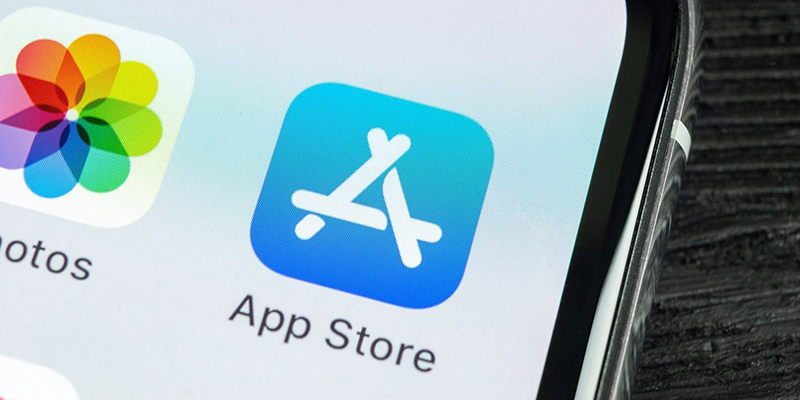
- Trên Android: Truy cập Google Play > Tìm "Gmail" > Nhấn "Cập nhật".
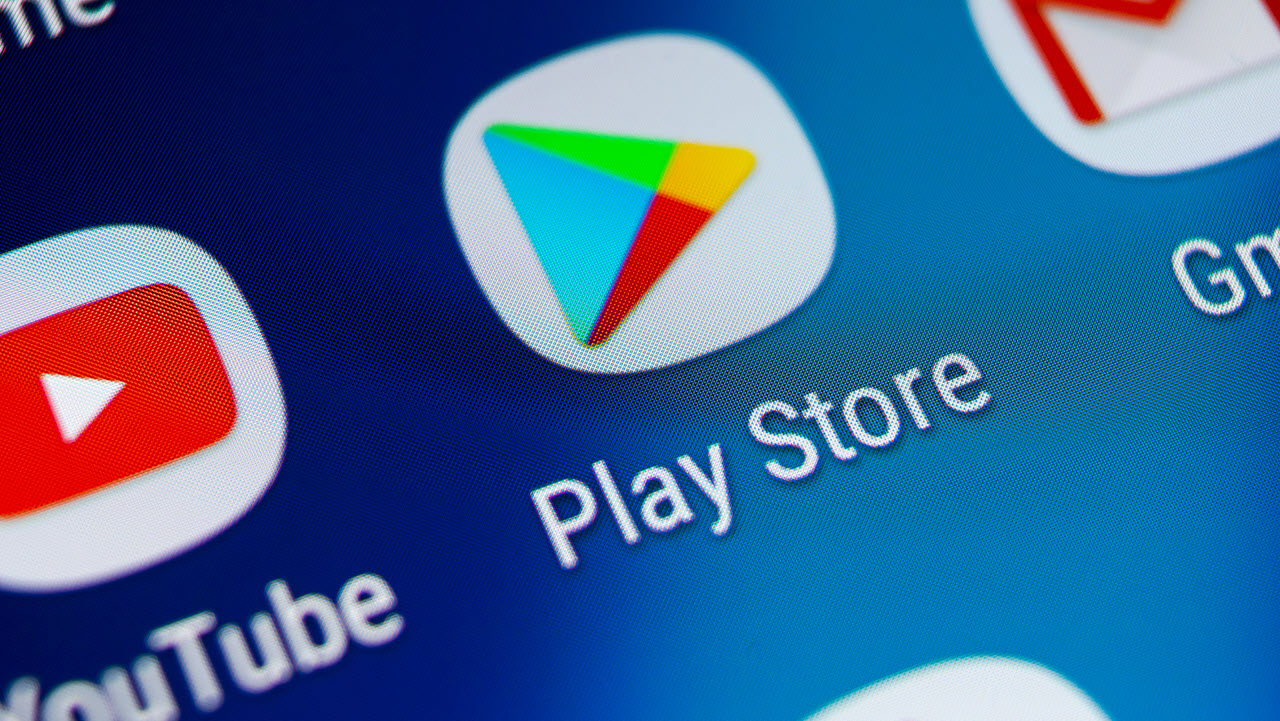
1.3 Không đăng nhập được Gmail trên iPhone, Android do một vài thiết lập trên thiết bị chưa chính xác
1.3.1 Nguyên nhân
Việc không đăng nhập được Gmail trên điện thoại có thể xảy ra do nhiều nguyên nhân liên quan đến cài đặt thiết bị. Một số nguyên nhân phổ biến bao gồm: ngày giờ, múi giờ thiết bị chưa chính xác, ứng dụng Gmail bị lỗi, xung đột với các ứng dụng khác, hoặc cài đặt xác thực hai yếu tố chưa phù hợp.
1.3.2 Cách khắc phục
Để khắc phục, bạn có thể thử khởi động lại thiết bị hoặc xóa dữ liệu tài khoản của ứng dụng Gmail để đăng nhập lại trên điện thoại theo các bước sau.
Hướng dẫn nhanh:
Mở Cài đặt > Chọn “Mail” > Chọn "Tài khoản" > Chọn "Gmail" > Chọn "Xóa tài khoản" > Chọn "Xóa khỏi iPhone của tôi" > Chọn "Thêm tài khoản" > Điền đầy đủ thông tin Gmail.
Hướng dẫn chi tiết:
- Bước 1: Mở biểu tượng Cài đặt trên điện thoại và tìm chọn mục “Mail”.
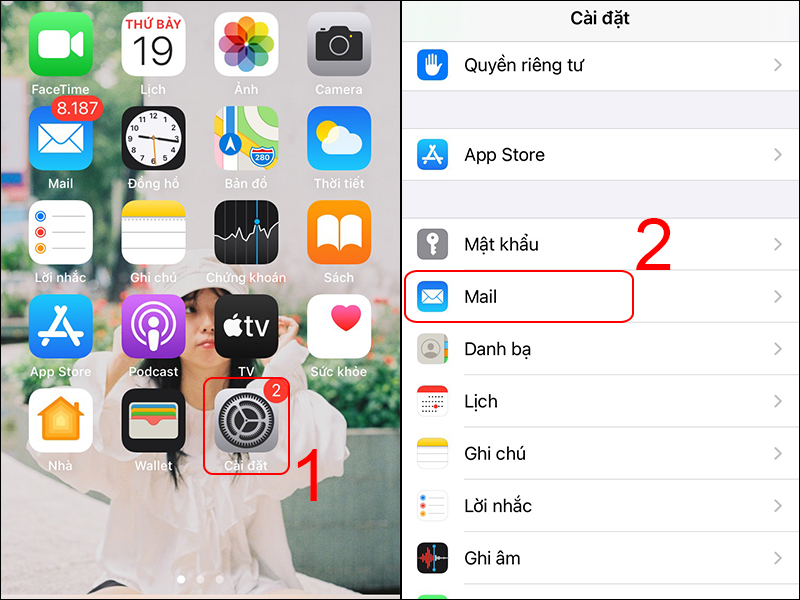
- Bước 2: Nhấp vào mục "Tài khoản", sau đó chọn tùy chọn "Gmail" từ danh sách.
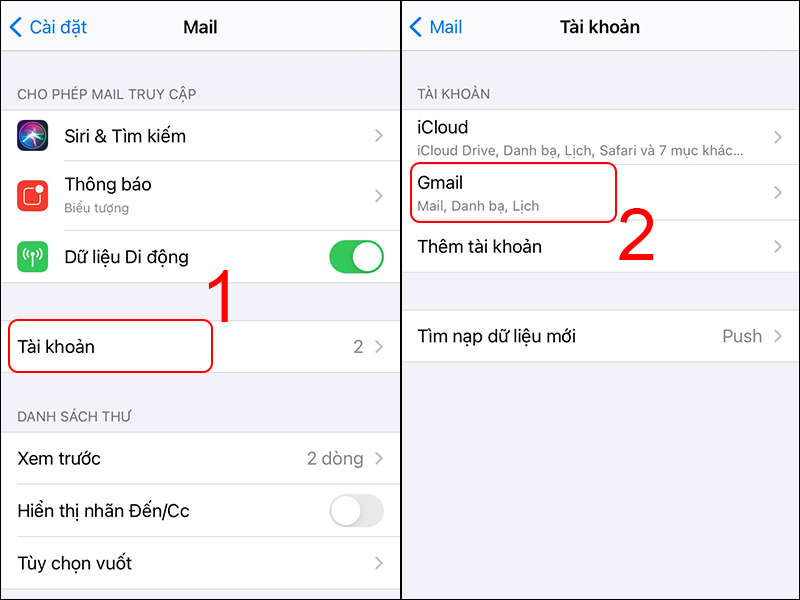
- Bước 3: Để xóa tài khoản, hãy nhấn vào nút "Xóa tài khoản" và từ menu thả xuống, chọn tùy chọn "Xóa khỏi iPhone của tôi".
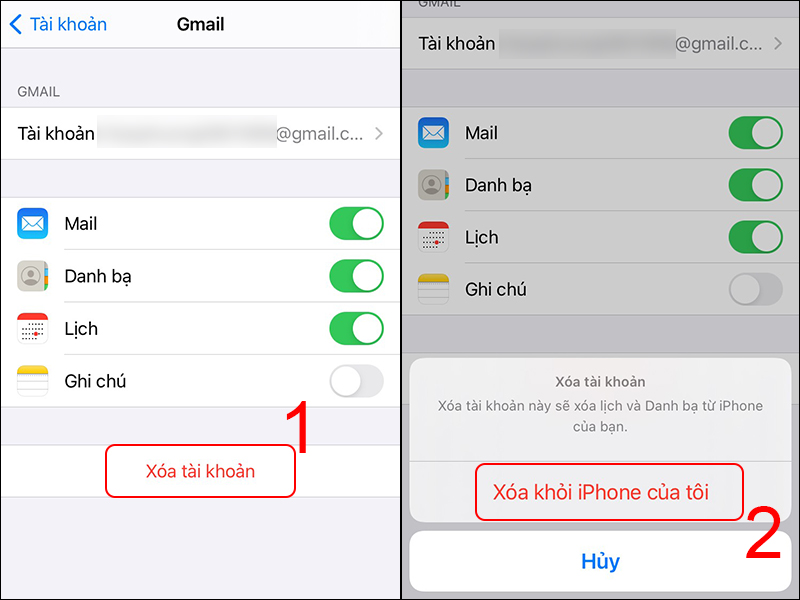
- Bước 4: Cuối cùng, thực hiện lại quá trình đăng nhập bằng cách chọn "Thêm tài khoản" và điền đầy đủ thông tin Gmail của bạn.
1.4 Đường truyền mạng 3G/4G/5G hoặc Wi-Fi đang sử dụng không ổn định
1.4.1 Nguyên nhân
Không thể đăng nhập vào tài khoản Gmail của bạn trên điện thoại có thể là do kết nối mạng 3G/4G/5G hoặc Wi-Fi đang gặp vấn đề. Khi tín hiệu mạng yếu hoặc không ổn định, việc truyền dữ liệu giữa điện thoại và máy chủ Google sẽ bị gián đoạn, gây khó khăn trong quá trình xác thực thông tin đăng nhập.
1.4.2 Cách khắc phục
Để khắc phục, bạn hãy thử chuyển sang mạng khác, khởi động lại modem/router Wi-Fi theo một vài thao tác sau:
Hướng dẫn nhanh:
Mở "Cài đặt" > Chọn mục "Wi-Fi" > Tắt kết nối đi rồi bật lại > Xóa Wi-Fi và kết nối lại hoặc thay đổi DNS cho Wi-Fi (Nếu chưa kết nối được) > Chuyển sang sử dụng mạng di động 3G/4G/5G để đảm bảo chất lượng kết nối.
Hướng dẫn chi tiết:
- Bước 1: Mở phần "Cài đặt" trên điện thoại, sau đó chọn vào mục "Wi-Fi". Tại đây, bạn hãy tắt kết nối đi rồi bật lại.
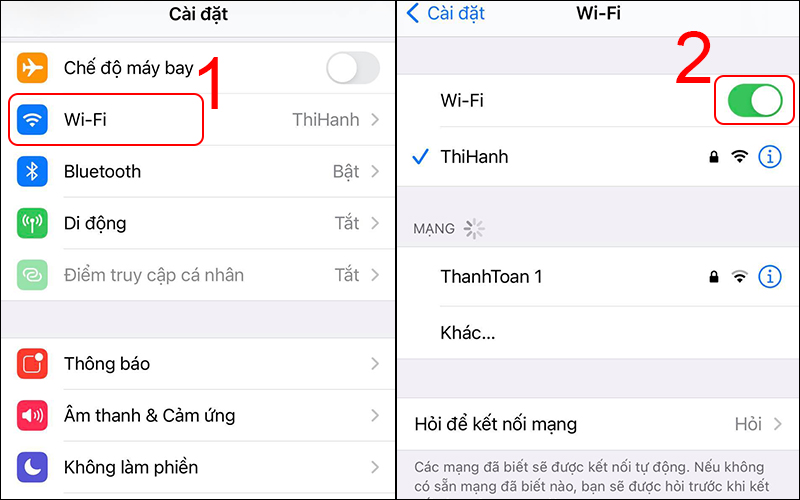
Nếu WiFi vẫn chưa hoạt động, hãy thực hiện các bước sau: Vào cài đặt > Tìm đến mạng WiFi > Chọn mạng đang dùng > Quên mạng này > Kết nối lại.
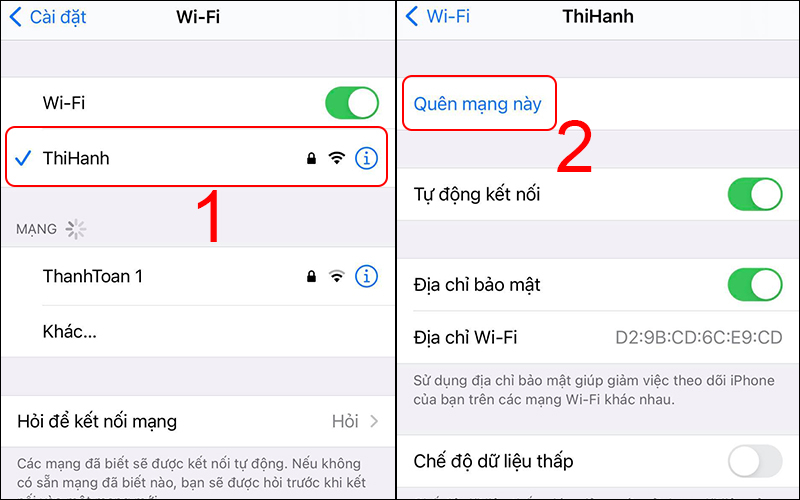
- Bước 2: Nếu vẫn chưa được, hãy thử thay đổi DNS cho Wi-Fi nhé. Bạn chỉ cần nhấn vào tên Wi-Fi đang dùng, chọn “Định cấu hình DNS”, chuyển sang “Thủ công” và điền thêm DNS của Google: 8.8.8.8 và 8.8.4.4
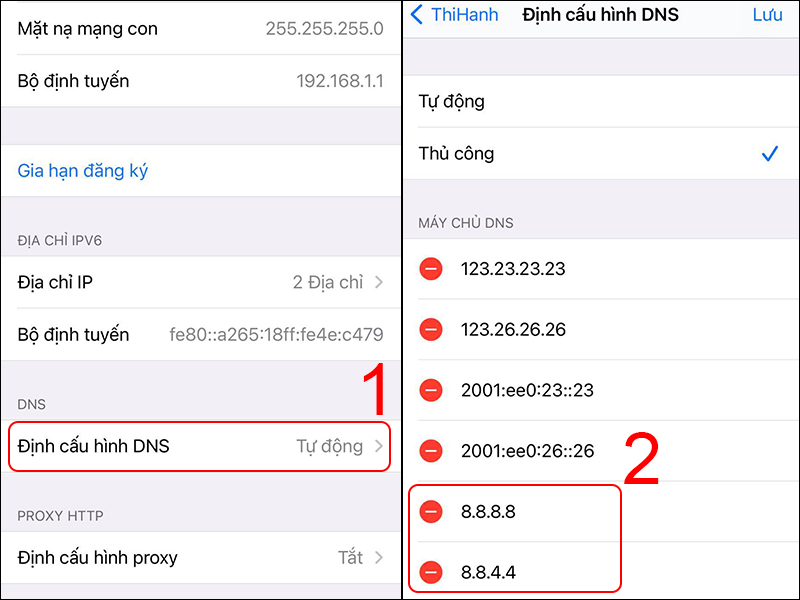
- Bước 3: Trong trường hợp không thể kết nối Wi-Fi, bạn nên chuyển sang sử dụng mạng di động 3G/4G/5G để đảm bảo chất lượng kết nối.
2. Các nguyên chính khiến bạn không đăng nhập được Gmail trên máy tính
2.1 Không đăng nhập được Gmail trên máy tính do trình duyệt sử dụng của bạn
2.1.1 Nguyên nhân
Không thể đăng nhập vào Gmail có thể do nhiều nguyên nhân liên quan đến trình duyệt. Các vấn đề phổ biến bao gồm: Lỗi bộ nhớ cache và cookie, tiện ích mở rộng xung đột, hoặc bản cập nhật trình duyệt chưa hoàn thiện.
2.1.2 Cách khắc phục
Để khắc phục tình trạng lỗi này, bạn có thể tham khảo một vài thao tác đơn giải như sau:
- Khởi động lại trình duyệt: Đóng trình duyệt hoàn toàn và mở lại.
- Xóa bộ nhớ cache và cookie: Việc xóa bộ nhớ cache và cookie, thường được tìm thấy trong phần cài đặt của trình duyệt, có thể giúp khắc phục các xung đột dữ liệu và cải thiện hiệu suất duyệt web.
- Kiểm tra và cập nhật trình duyệt thường xuyên: Luôn giữ trình duyệt của bạn ở phiên bản mới nhất để trải nghiệm duyệt web an toàn và mượt mà hơn.
- Tắt các tiện ích mở rộng: Một số tiện ích có thể gây xung đột với Gmail.
- Sử dụng trình duyệt khác: Nếu các cách trên không hiệu quả, hãy thử dùng một trình duyệt khác như Chrome, Firefox, hoặc Edge.
2.2 Máy tính gặp tình trạng lệch thời gian chuẩn
2.2.1 Nguyên nhân
Gmail sử dụng một hệ thống chứng chỉ thời gian để xác thực các kết nối. Khi thời gian trên máy tính của bạn lệch quá nhiều so với thời gian chuẩn, chứng chỉ này sẽ không hợp lệ và Gmail sẽ từ chối kết nối.
Có thể có một lỗi nhỏ trong cấu hình thời gian của hệ điều hành khiến máy tính liên tục bị lệch giờ, dù bạn đã cố gắng điều chỉnh lại.
2.2.2 Cách khắc phục
Để khắc phục tình trạng này, bạn chỉ cần điều chỉnh lại thời gian trên máy tính cho đúng theo các bước sau:
Hướng dẫn nhanh:
Click vào biểu tượng tìm kiếm > Gõ "change the date and time" > Chọn tùy chọn có biểu tượng tấm lịch và đồng hồ > Tắt tính năng "Đặt giờ tự động" > Chọn "Thay đổi" (Tại mục "Đặt ngày và giờ thủ công") > Điều chỉnh ngày giờ chính xác > Chọn “Change”.
Hướng dẫn chi tiết:
- Bước 1: Click vào biểu tượng tìm kiếm, gõ "change the date and time" và chọn tùy chọn có biểu tượng tấm lịch và đồng hồ.
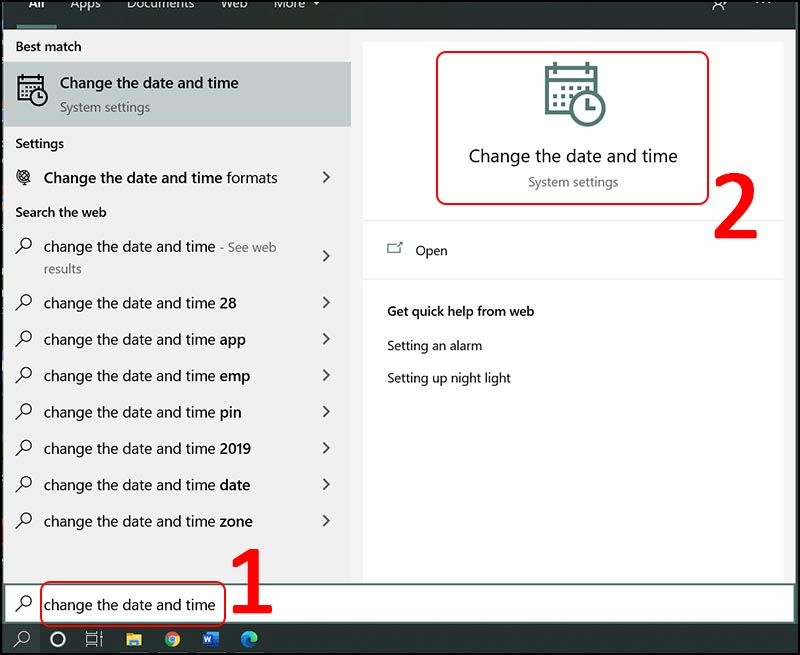
- Bước 2: Tắt tính năng "Đặt giờ tự động" bằng cách gạt nút sang trái. Tại mục "Đặt ngày và giờ thủ công", hãy nhấn vào tùy chọn "Thay đổi" để tiến hành điều chỉnh.
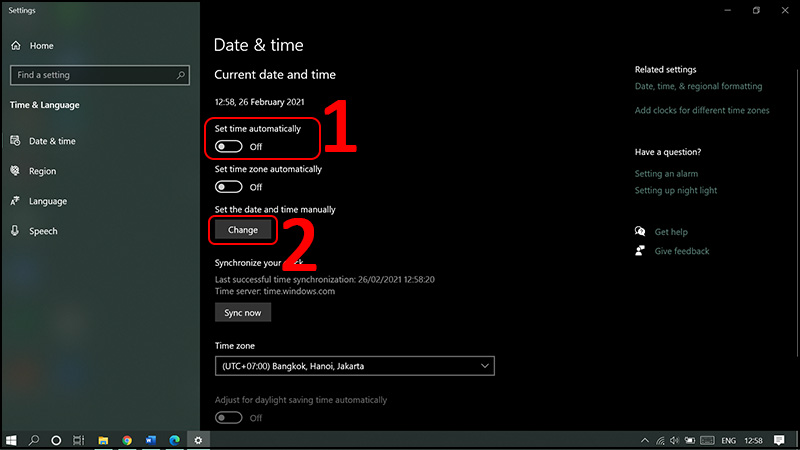
- Bước 3: Thực hiện việc điều chỉnh ngày giờ chính xác tại thời điểm hiện tại, sau đó lưu thay đổi bằng cách click vào “Change”.
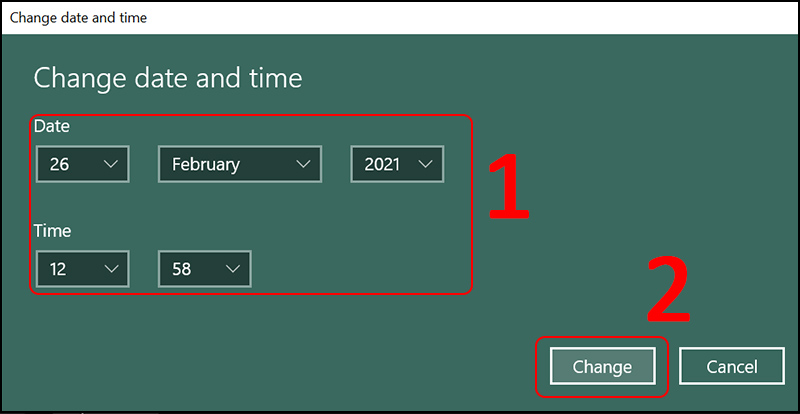
2.3 Lỗi đường truyền mạng đang sử dụng
2.3.1 Nguyên nhân
Không thể đăng nhập vào Gmail thường xảy ra khi kết nối mạng không ổn định. Nguyên nhân có thể do đường truyền mạng kém, mạng bị gián đoạn hoặc quá tải.
2.3.2 Cách khắc phục
Để khắc phục, bạn hãy kiểm tra lại kết nối mạng, thử kết nối với các thiết bị khác để xem có gặp vấn đề tương tự không. Nếu chỉ riêng Gmail bị ảnh hưởng, hãy thử khởi động lại modem/router, máy tính và trình duyệt.
Đôi khi, việc chuyển sang một mạng Wi-Fi khác hoặc sử dụng dữ liệu di động cũng có thể giúp giải quyết vấn đề. Nếu các cách trên không hiệu quả, hãy liên hệ với nhà cung cấp dịch vụ internet để được hỗ trợ.
2.4 Không đăng nhập được Gmail trên máy tính do gặp lỗi DNS
2.4.1 Nguyên nhân
Khi DNS gặp trục trặc, máy tính sẽ không thể dịch tên miền “gmail.com” thành địa chỉ IP tương ứng, dẫn đến việc người dùng không thể đăng nhập vào tài khoản Gmail của mình. Điều này có thể gây ra bởi nhiều nguyên nhân, bao gồm:
- Cài đặt DNS sai: Địa chỉ DNS bạn đang sử dụng có thể không chính xác hoặc bị lỗi.
- Sự cố với nhà cung cấp dịch vụ Internet (ISP): Có thể có vấn đề với máy chủ DNS của ISP bạn đang sử dụng.
- Xung đột phần mềm: Các phần mềm diệt virus, tường lửa hoặc các ứng dụng khác trên máy tính có thể gây ảnh hưởng đến quá trình giải quyết DNS.
- Cache DNS bị lỗi: Cache DNS lưu trữ thông tin về các tên miền đã truy cập gần đây. Nếu cache này bị lỗi, nó có thể gây ra các vấn đề kết nối.
2.4.2 Cách khắc phục
Để xử lý tình trạng này, bạn có thể thay đổi địa chỉ DNS sang của Google theo các bước sau:
Hướng dẫn nhanh:
Đồng thời nhấn phím Windows và phím R > Nhập "ncpa.cpl" > Nhấn “OK” > Bấm chuột phải vào biểu tượng Wi-Fi > Chọn "Properties" (Thuộc tính) > Chọn “Use the following DNS server addresses” > Nhập các thông số DNS (Xem hình minh họa phía dưới) > Nhấn “OK”.
Hướng dẫn chi tiết:
- Bước 1: Để mở công cụ kết nối mạng, hãy đồng thời nhấn phím Windows và phím R trên bàn phím. Khi hộp thoại Run hiện ra, hãy nhập chính xác "ncpa.cpl" vào ô lệnh và nhấn nút “OK”.
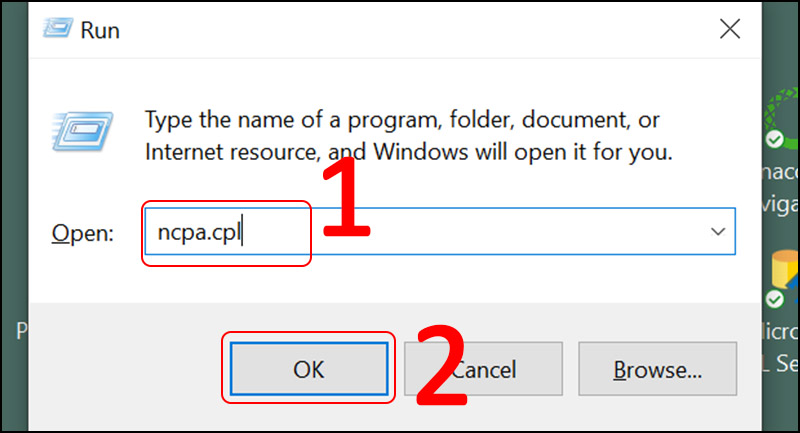
- Bước 2: Bấm chuột phải vào biểu tượng Wi-Fi rồi chọn "Properties" (Thuộc tính).
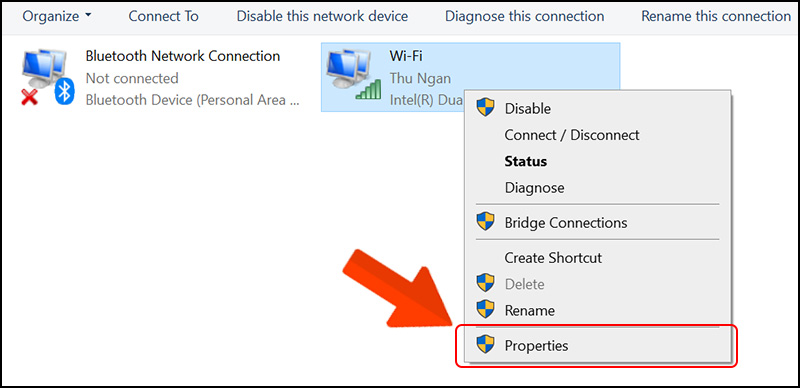
- Bước 3: Muốn thiết lập các thông số liên quan đến địa chỉ IP và các cài đặt mạng khác, bạn cần vào mục "Internet Protocol Version 4 (TCP/IPv4)" và chọn "Properties".
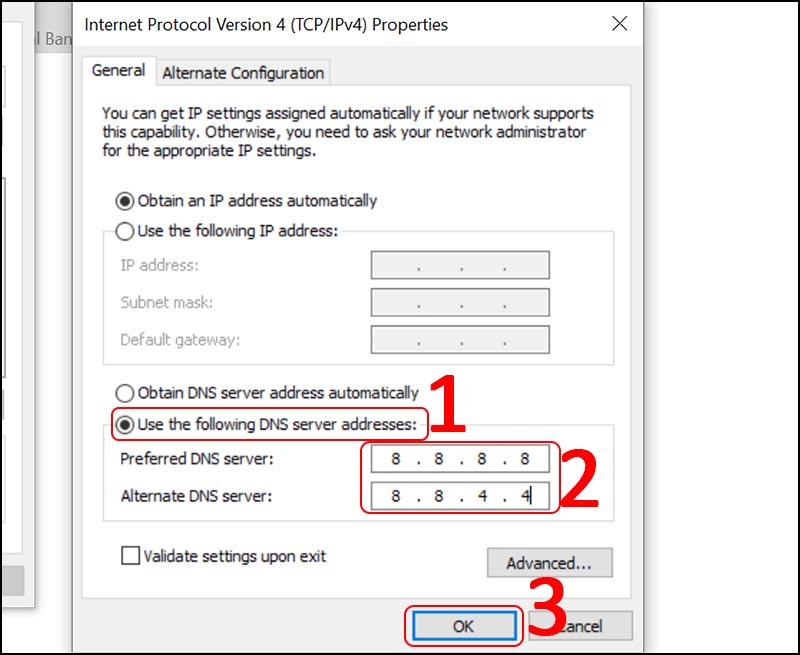
- Bước 4: Thiết lập địa chỉ DNS thủ công: Chọn “Use the following DNS server addresses” > Nhập các thông số DNS tương ứng với hình ảnh minh họa > Nhấn “OK”.
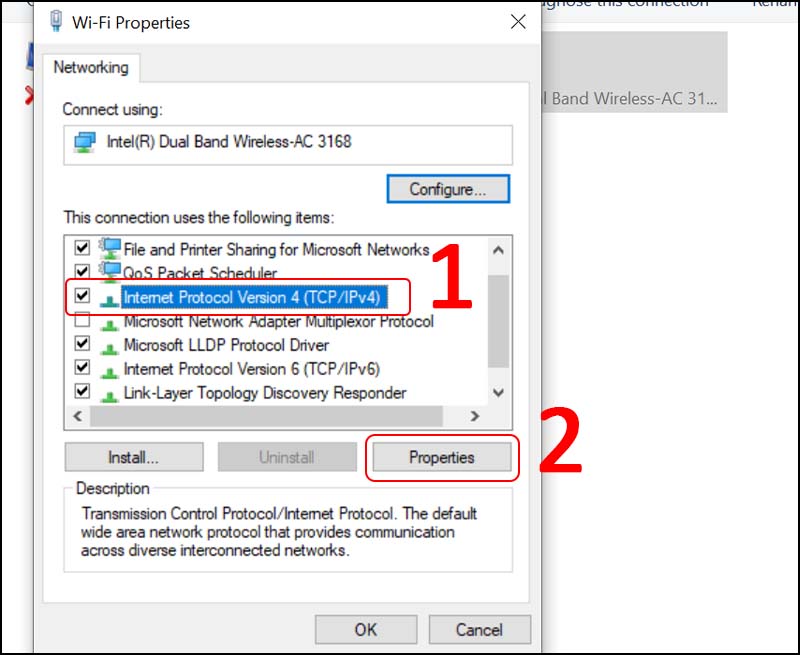
3. Một vài lưu ý giúp bạn tránh gặp lỗi không đăng nhập được Gmail trên iPhone, Android và máy tính
Các nguyên nhân gây ra lỗi không đăng nhập được Gmail có thể rất đa dạng, vì vậy việc kết hợp các giải pháp dưới đây sẽ giúp bạn tìm ra nguyên nhân và khắc phục hiệu quả.
- Kiểm tra thông tin đăng nhập: Hãy chắc chắn rằng bạn đã nhập chính xác địa chỉ email và mật khẩu. Đôi khi, chỉ một ký tự sai cũng khiến bạn không thể đăng nhập.
- Kết nối mạng ổn định: Một kết nối mạng kém chất lượng có thể gây ra lỗi đăng nhập. Bạn có thể thử kết nối với một mạng Wi-Fi khác xem có ổn định hơn không, hoặc chuyển sang sử dụng dữ liệu di động để kiểm tra xem vấn đề có phải do mạng Wi-Fi hiện tại hay không.
- Cập nhật ứng dụng: Luôn giữ cho ứng dụng Gmail trên thiết bị của bạn ở phiên bản mới nhất. Các bản cập nhật thường bao gồm những sửa lỗi và cải tiến giúp tăng cường độ ổn định của ứng dụng.
- Xóa cache và dữ liệu: Đôi khi, dữ liệu cache và cookie bị lỗi có thể gây ra sự cố đăng nhập. Hãy thử xóa cache và dữ liệu của ứng dụng Gmail để khắc phục.
- Khởi động lại thiết bị: Một cách đơn giản nhưng hiệu quả là khởi động lại thiết bị của bạn. Điều này giúp giải quyết một số lỗi tạm thời.
- Kiểm tra bảo mật tài khoản: Đảm bảo rằng tài khoản Google của bạn không bị khóa hoặc bị hạn chế truy cập. Hãy kiểm tra lại các hoạt động đăng nhập gần đây và thay đổi mật khẩu nếu nghi ngờ bị xâm nhập.
- Sử dụng trình duyệt khác: Nếu bạn đang gặp vấn đề khi đăng nhập Gmail trên ứng dụng, hãy thử truy cập Gmail thông qua trình duyệt web trên máy tính hoặc điện thoại.
- Liên hệ hỗ trợ của Google: Nếu các cách trên không hiệu quả, bạn có thể liên hệ với bộ phận hỗ trợ của Google để được trợ giúp.
4. “Gom” ưu đãi xịn từ SIM SON Saymee - “Cân” mọi tiện ích “đốn tim” GenZ
Bạn muốn sở hữu một chiếc SIM vừa “chất”, vừa “ngầu” lại còn “rủng rỉnh” ưu đãi? “Pick” ngay SIM SON - siêu phẩm mới toanh từ nhà mạng dành cho giới trẻ Saymee để “gom” trọn mọi ưu đãi xịn sò nhất! Bạn sẽ được trải nghiệm những đặc quyền “độc nhất vô nhị”, giúp không gian số của bạn trở nên tiện lợi và thú vị hơn bao giờ hết. Còn chần chừ gì nữa, hãy cùng khám phá ngay thôi!
Là dòng SIM phong thủy đặc biệt được thiết kế theo công nghệ logic toán học, kết hợp cùng 5 phương thức huyền học tinh hoa, SIM SON mang tới những số thuê bao hoàn hảo có chứa 5 con số may mắn tương hợp với thông tin cá nhân của người dùng. Bên cạnh kênh chấm điểm số SIM hiện tại, hệ thống còn giúp bạn thấu hiểu bản thân và chọn lựa được số SIM SON ưng ý nhất để kích hoạt vận may và thu hút tài lộc.

Còn gì tuyệt hơn khi Saymee mang tới “bộ sưu tập” gói 4G/5G cung cấp dung lượng khủng, tốc độ truy cập cực căng cùng độ phủ sóng rộng rãi do được thừa hưởng hạ tầng mạng ưu việt từ MobiFone giúp bạn tận hưởng trải nghiệm internet mượt mà suốt cả ngày dài. “Pick” liền gói MEON nếu bạn là tín đồ giải trí thực thụ, vừa được lướt Tiktok, xem Youtube thả ga lại nhận thêm 1GB/Ngày data thoải mái online không giật lag với mức giá vô cùng ưu đãi chỉ 90K/30 ngày.

>> Khám phá ngay “list” gói data Saymee !!!
Các Saymeer nhớ phải “check var” cả hệ sinh thái tiện ích “đa-zi-năng” trên app Saymee nữa nha! Không chỉ trang bị sẵn kho tài liệu IELTS/TOEIC khổng lồ, Umee Ai - Chat GPT giải đáp mọi thắc mắc mà còn vô số tính năng hot chờ được “mở khóa” như: Chơi game hay nhận quà “khủng”, Lật bài, Bói tình yêu, Tín hiệu Zũ trụ, Check mood, Saymee Xập Xình, gom điểm Meetik đổi voucher ăn chơi, mua sắm cực đã…. Tin vui cho mấy bồ là ngoài đổi điểm Meetik nhận voucher, bạn iu còn có thể đổi sang data free lướt mạng tẹt ga điii.
Chỉ cần thao tác đăng ký mua SIM SON online nhanh chóng ngay trên app/website Saymee, sau đó kích hoạt online và nhận SIM Data tại nhà cực dễ dàng. Hơn hết, khi chọn mua eSIM bạn còn được nhận thông tin hòa mạng qua email siêu tiện siêu nhanh nữa!
>> Chọn ngay một “em” SIM SON cho riêng mình!!!
Saymee đã tổng hợp những nguyên nhân phổ biến và hướng dẫn bạn các cách để khắc phục lỗi không đăng nhập được Gmail trên iPhone, Android và máy tính. Đừng giữ riêng cho mình những "bí kíp" này nhé! Hãy chia sẻ ngay với bạn bè, người thân để cùng nhau tận hưởng dịch vụ Gmail một cách trọn vẹn. Đặt biệt, còn rất nhiều mẹo vặt hay ho khác đang chờ bạn khám phá tại saymee.vn đó, hãy thường xuyên ghé thăm để cập nhật những thông tin hữu ích và giải đáp mọi thắc mắc về công nghệ nhé!
Xem thêm:
- Cách xóa tất cả thư trong Gmail trên điện thoại iPhone, Android và máy tính siêu đơn giản chỉ vài phút
- Bật mí cách chuyển Gmail sang tiếng Việt cực đơn giản
- Bật mí cách tìm điện thoại qua Gmail siêu đơn giản
- Lập tức lấy lại Gmail khi mất điện thoại với 03 bước siêu đơn giản
- Chia sẻ cách tìm Gmail bằng số điện thoại nhanh chóng nhất 2025



